工作原理
以代理web服务器的形式工作的,它使用代理地址:127.0.0.1,端口:8888。
当Fiddler退出的时候它会自动注销, 这样就不会影响别的程序。不过如果Fiddler非正常退出,这时候因为Fiddler没有自动注销,会造成网页无法访问。 解决的办法是重新启动下Fiddler。
正常退出:
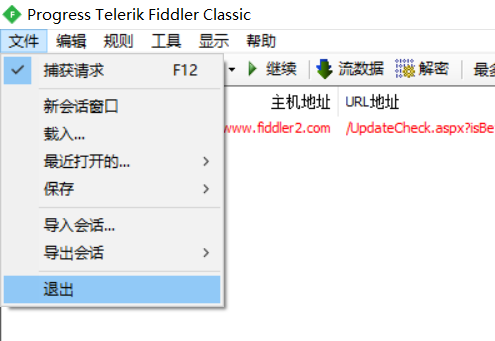
配置
为什么配置
不配置你抓不到包,更解析不到https请求包,那等于没用
配置过程
实质上就是给浏览器安装一个证书(PC端抓包),移动端抓包也一样,安装fiddler的证书
证书生成
工具--->选项
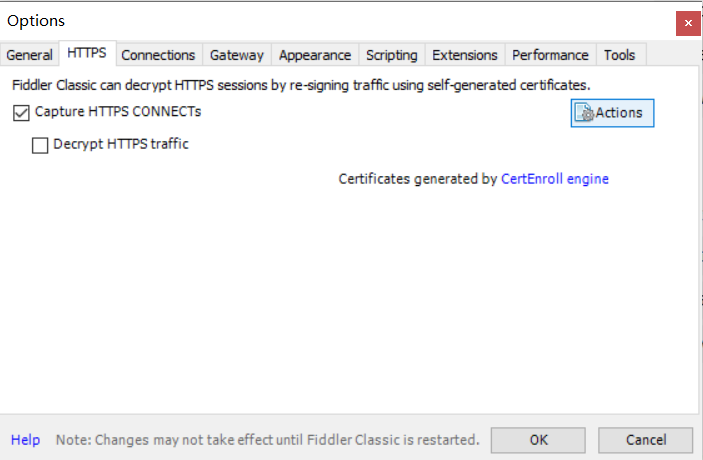
勾选下面的解密https,弹窗选中yes
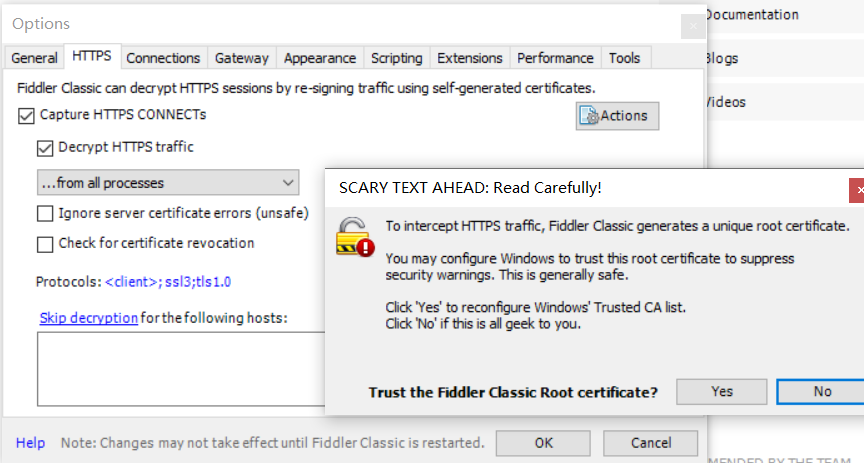
然后一直选是,之后看到下面的选项,全选之后,点击Actions
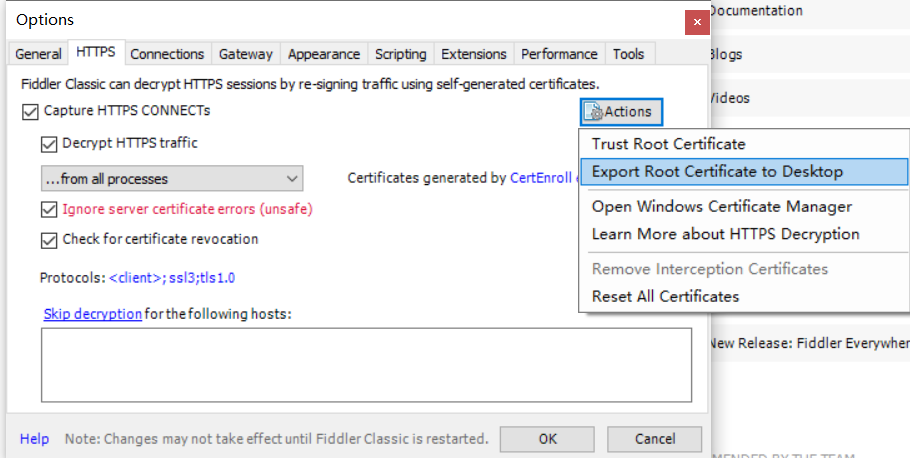
选中这个选项,然后就在桌面上生成一个证书
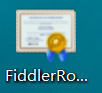
证书导入
将证书导入到浏览器或者是手机目录下
这里用edge为例
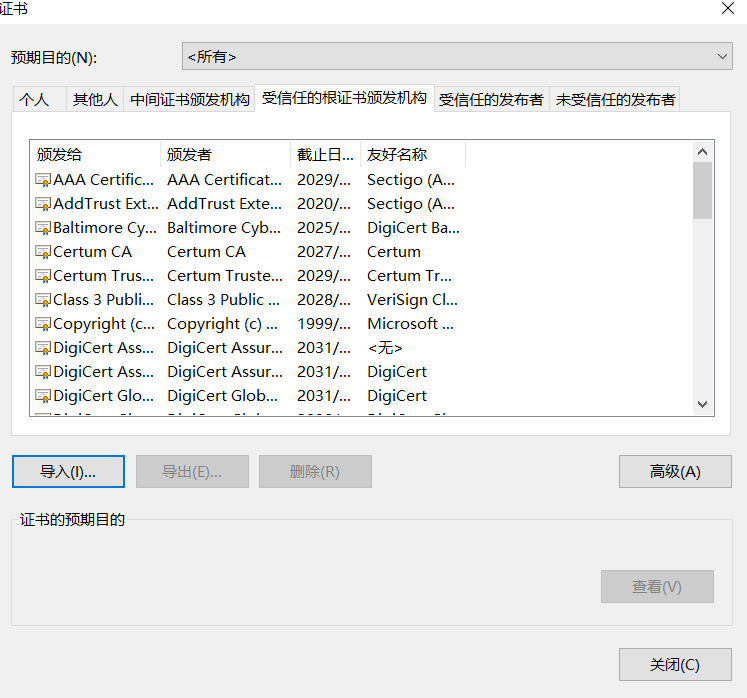
选“受信任的根证书######”,然后导入刚刚的证书就可以了。
这时就可以进行抓包了,会自动显示浏览器里的包,但是如果这时发现全是http包,没有https的化,还是回到这个界面

把decrypt https和下面的两个选上,然后点击ok,就可以看到https包了
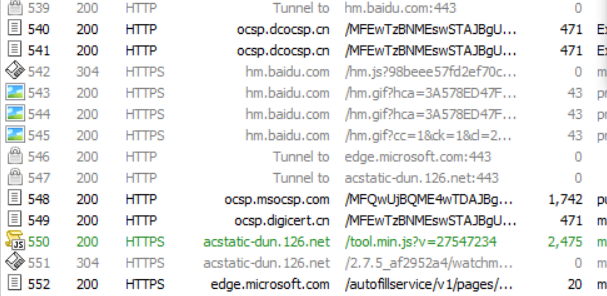
使用方式
窗口作用
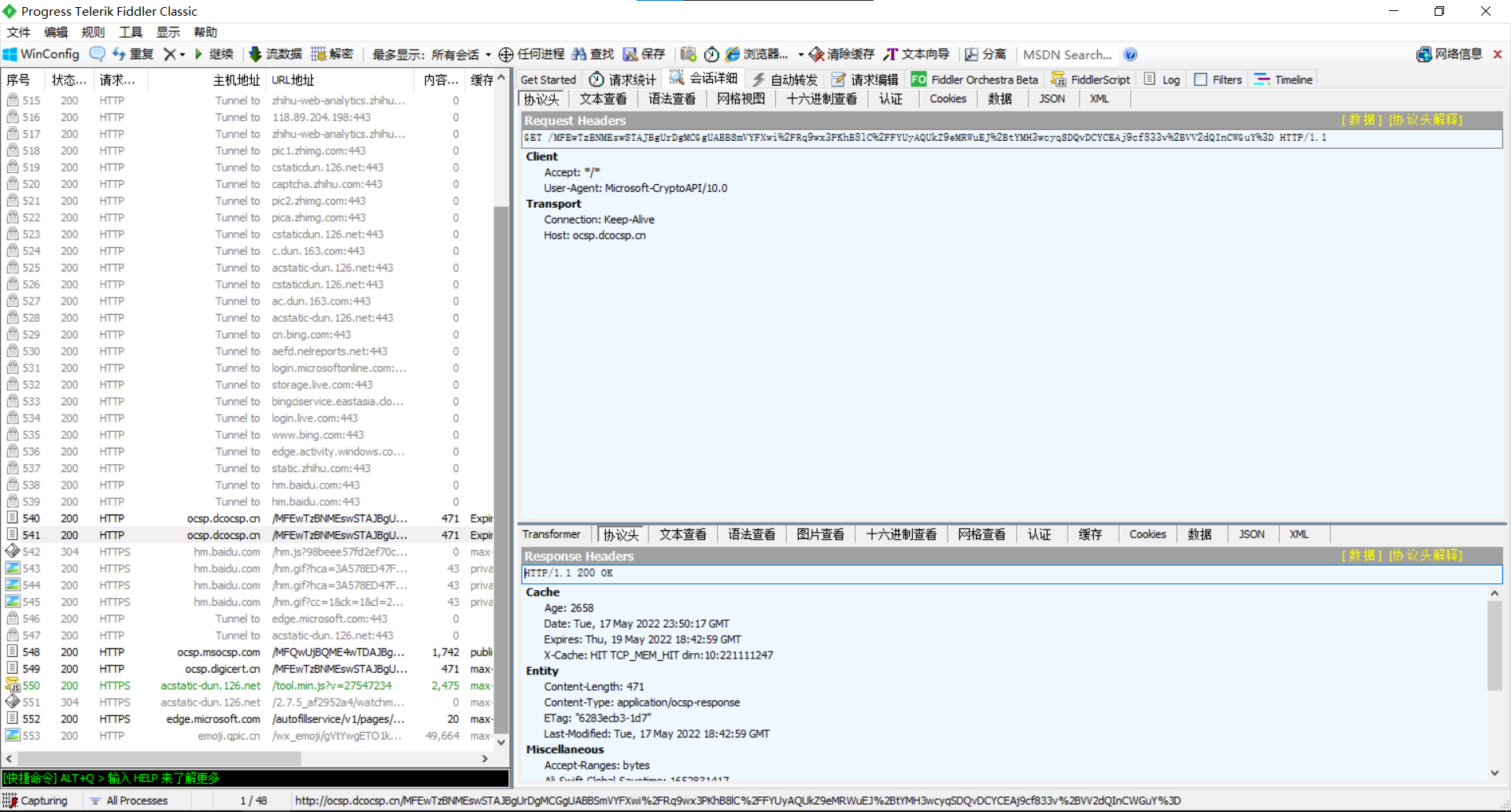
大致可以看作三个模块,左边是会话列表,下面是命令行,右边的上面是客户端请求,下面的服务器响应。
会话列表

Result : HTTP响应的状态
Protocol:请求使用的协议(如HTTP/HTTPS)
HOST:请求地址的域名/ip
URL:请求的服务器路径和文件名,也包含GET参数
BODY:请求的大小,以byte为单位
Content-Type:请求响应的类型
Caching:请求的缓存过期时间或缓存控制header的值
Process:发出此请求的Windows进程及进程ID
Comments :用户通过脚本或者菜单给此session增加的备注
custom:用户可以通过脚本设置的自定义值
这里直接中英备注,不是所有时候都能拿到中文的fiddler
请求列表
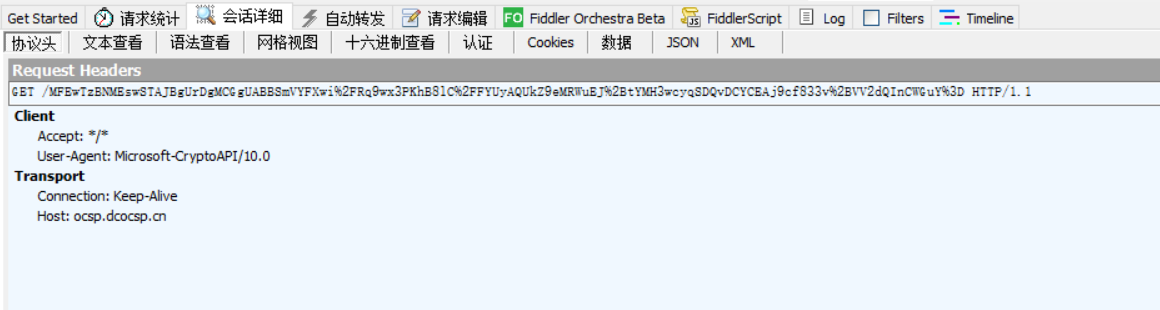
网格视图可以很简单的查看键值关系
响应列表
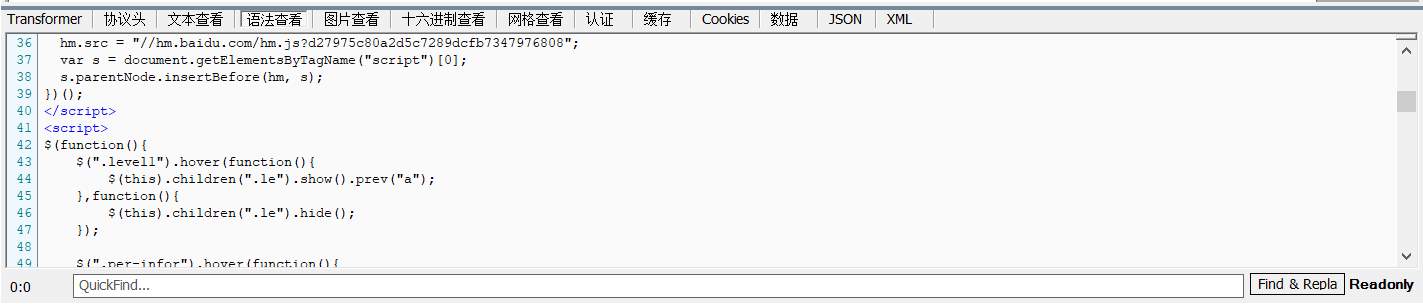
工具栏的作用基本和请求列表的作用相同,但是这里是服务器的回应。
上图是抓到的itest的响应,可以看到时间等一系列的信息
设置过滤
过滤host
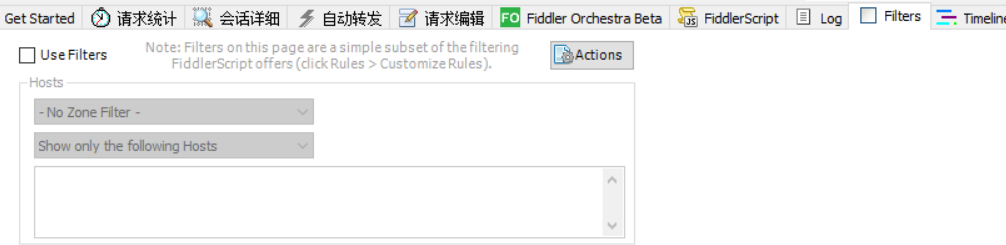
这里找到工具栏的Filters,然后点击使用过滤,写上要接受的host的地址,多个地址的话用分号隔开。
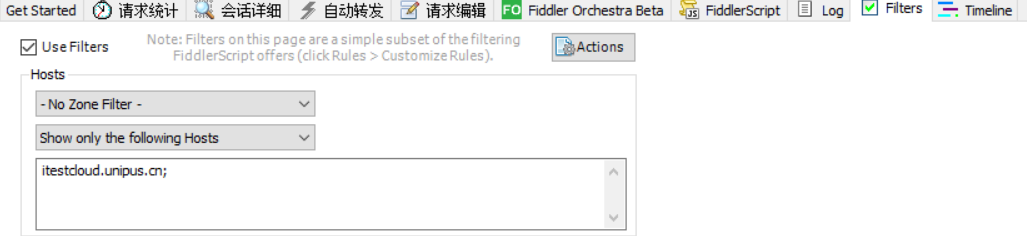
这样fiddler只能抓到指定host的数据包了,但是用完记得取消。
过滤特点URL
抓包很全面,把图片,图标全都抓到了,分析起来很困难,所以设置一下让他直接忽略那些不重要的东西
REGEX:(?insx)/[^\?&]*\.(css|ico|jpg|png|gif|bmp|wav|js)(\?.*)?$
这里直接正则表达式过滤
如下图进行使用
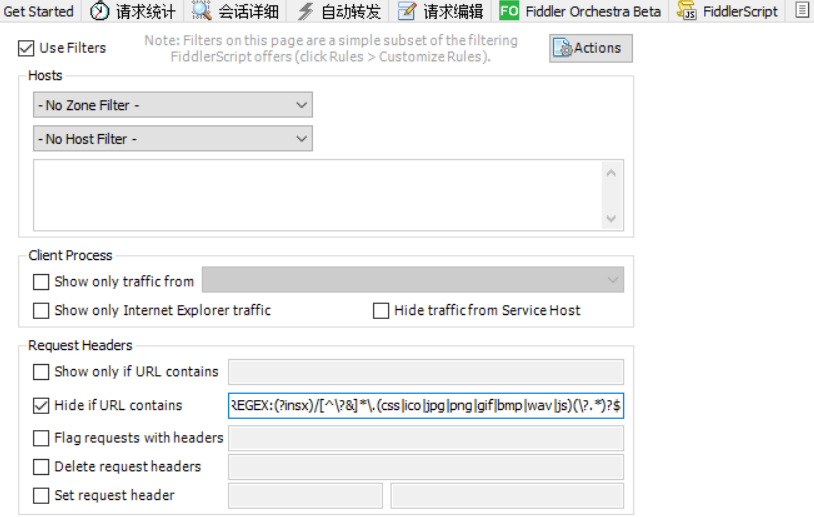
也可以用
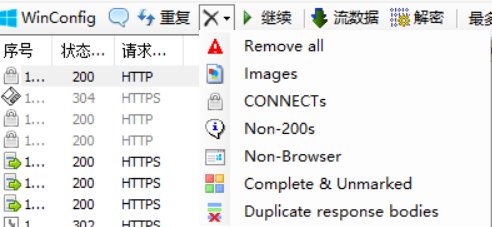
这个功能,删除特定的数据包,方便分析。
最后别忘了点击右上角的Action里的run,不然就白设置了。
断点和重放
两种断点
- before response:这个是打在request请求的时候,未到达服务器之前
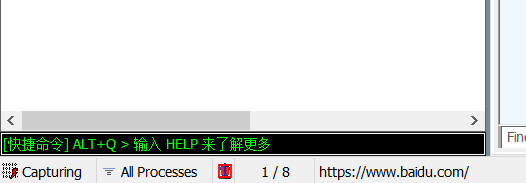
点一下这个框,变成红色,就是设置了请求断点。拦截了请求包。
- after response:也就是服务器响应之后,在Fiddler将响应传回给客户端之前
上述地方再点一下,就变成了响应断点
另一种方式
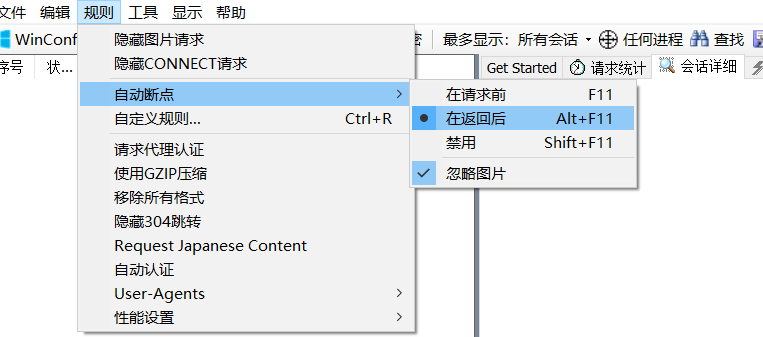
也可以在这里设置断点。
还可以
bpu https://www.baidu.com/”
回车执行,接下来就会中断URL中包含此地址的请求。
输入bpu进行取消。
修改包内容
断点段下来之后,就可以修改包的内容
这里用itest为例
在断点断下包之后,直接在这个界面就可以修改
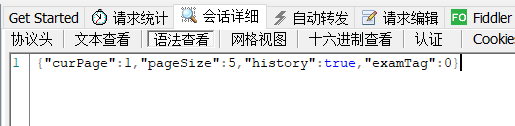
这里把history改成false,或者后面改成1,都会看到不同的现象。
同理,下响应断点也可以修改服务器端响应的内容。